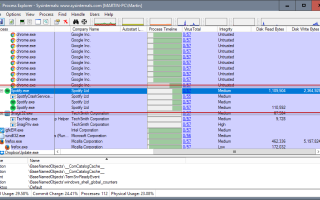Spotify to popularna usługa muzyczna, która jest dostępna jako wersja internetowa, komputery stacjonarne i aplikacje na różne platformy.
Niektórzy użytkownicy Spotify zauważyli w czerwcu, że klient powoduje nadmierne zapisy na dysku. Podczas gdy zgłaszana liczba zapisów jest bardzo różna, niektórzy stwierdzili, że widzieli na swoim komputerze zapisy z prędkością 10 Gb / godz.
Aktualizacja: Spotify wydało nową wersję klienta, która rozwiązuje problem zgodnie z historią aktualizacji. Aktualizacja klienta stacjonarnego do wersji 1.0.42 powinna naprawić ilość zapisanych danych. Informacje zwrotne od użytkowników sugerują, że sytuacja uległa poprawie, ale nie została całkowicie rozwiązana. Koniec
Szczególnie interesujące jest to, że zapisy występują nawet wtedy, gdy Spotify jest otwarty w tle, ale nie odtwarza żadnych utworów.
Jeśli wykonasz matematykę, zdasz sobie sprawę, że tych zapisów nie można wytłumaczyć buforowaniem utworów, nawet jeśli zostanie użyta najwyższa jakość utworu.
Użytkownicy, którzy zauważą takie zachowanie, obawiają się, że sam Spotify może spowodować, że dyski półprzewodnikowe komputera umrą przedwcześnie z powodu nadmiernej liczby zapisów.
Monitoruj Spotify
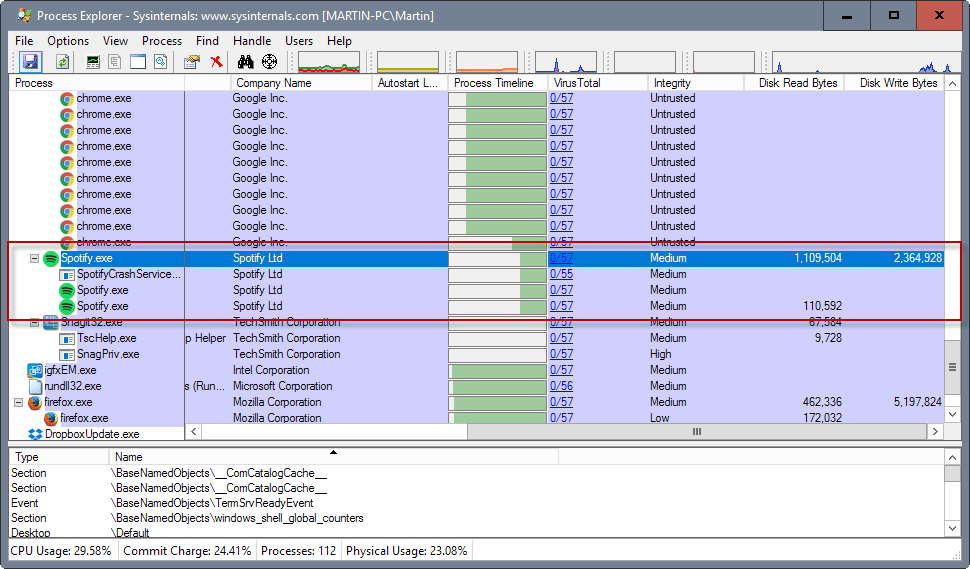
Problem nie dotyczy wszystkich użytkowników Spotify. Pozwoliłem Spotify Free działać na systemie testowym przez jakiś czas i nie zauważyłem żadnych nadmiernych zapisów.
Jeśli używasz Spotify, pierwszą rzeczą, którą możesz chcieć zrobić, jest monitorowanie zużycia zasobów przez klienta, aby dowiedzieć się, czy wersja Spotify działająca na twoim urządzeniu nadmiernie zapisuje na dysku.
Chociaż możesz używać wielu narzędzi do monitorowania zapisów w systemie, sugeruję, aby po prostu zacząć od sprawdzenia raportów Menedżera zadań Windows (lub doskonałego Eksploratora procesów).
- Naciśnij Ctrl-Shift-Esc, aby go uruchomić.
- Przełącz się na procesy lub szczegóły w zależności od używanej wersji systemu Windows.
- Znajdź proces lub procesy spotify.exe i sprawdź ich bajty zapisu we / wy.
- Może być konieczne dodanie danych do tabeli, klikając prawym przyciskiem myszy nagłówek tabeli i wybierając „wybierz kolumny”.
Pamiętaj, że dane są bajtami, co oznacza, że musisz najpierw przekonwertować je na Gigabyte. Możesz do tego użyć tego narzędzia. Zasadniczo 1000000000 bajtów to około 0,931 gigabajta. Jeśli więc widzisz około 2,3 miliona bajtów jak na powyższym zrzucie ekranu, to około 2 megabajty danych.
Co się stanie, jeśli Spotify spowoduje nadmierne zapisy?
Użytkownicy Spotify, którzy analizowali problem, odkryli, że zapisów nie można powiązać z buforowaniem utworów, ale wpływają na niektóre pliki bazy danych w folderze Spotify: mercury.db i mercury.db-wal w głównym folderze Spotify.
Tak więc wydaje się, że Spotify agresywnie uruchamia polecenie próżniowe w bazie danych, co powoduje zapisy. Próżnia optymalizuje plik bazy danych, odzyskując miejsce przy użyciu różnych procedur optymalizacji. Ten proces tworzy tymczasowy plik bazy danych, który zastępuje oryginalny plik po uruchomieniu polecenia.
Użytkownicy Spotify mają kilka opcji rozwiązania tego problemu.
- Użyj klienta WWW, a nie klienta stacjonarnego. Jest to zdecydowanie najłatwiejsza opcja, ale może nie być wygodna.
- Przenieś pliki pamięci podręcznej na dysk RAM lub inny dysk (nie SSD, jeśli to możliwe). Dysk RAM używa pamięci systemowej jako dysku tymczasowego, co oznaczałoby, że Spotify zapisuje w pamięci RAM zamiast na prawdziwym dysku twardym.
- Edytuj plik binarny Spotify i zamień polecenie VACCUM na spacje. Zauważ, że nie zostało to przetestowane w systemie Windows, ale wydaje się działać dobrze w systemie Mac OS X. Z tego wynikają dwa problemy: po pierwsze, musisz powtórzyć proces po każdej aktualizacji. Po drugie, plik bazy danych może z czasem ulec spowolnieniu, ponieważ nigdy nie jest odkurzany.